模型管理
目录
1. 模型列表
操作步骤
步骤1 用户登录合肥市多元异构算力统一调度服务平台。
步骤2 单击上部导航栏“通用服务 → 模型管理”,进入模型管理控制台,控制台展示模型列表,列表展示:模型名称、模型类型、模型描述、所属计算中心、创建时间、状态、操作(查看、删除)。
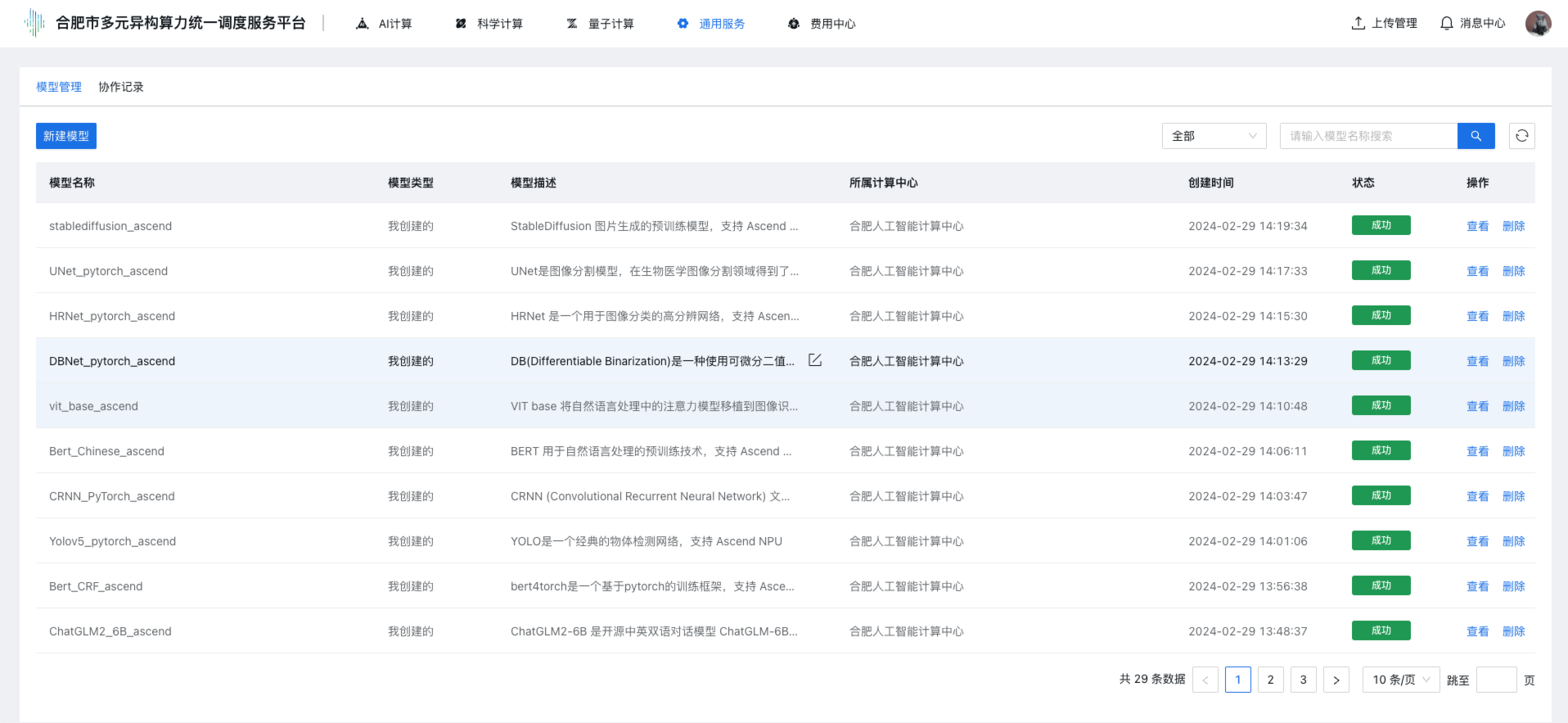
步骤3 点击左上角“协作记录”可以查看其他个人或者团队共享给此用户的模型列表,列表展示:模型名称、发起人、发送说明、所属计算中心、发送时间、操作(接收)。
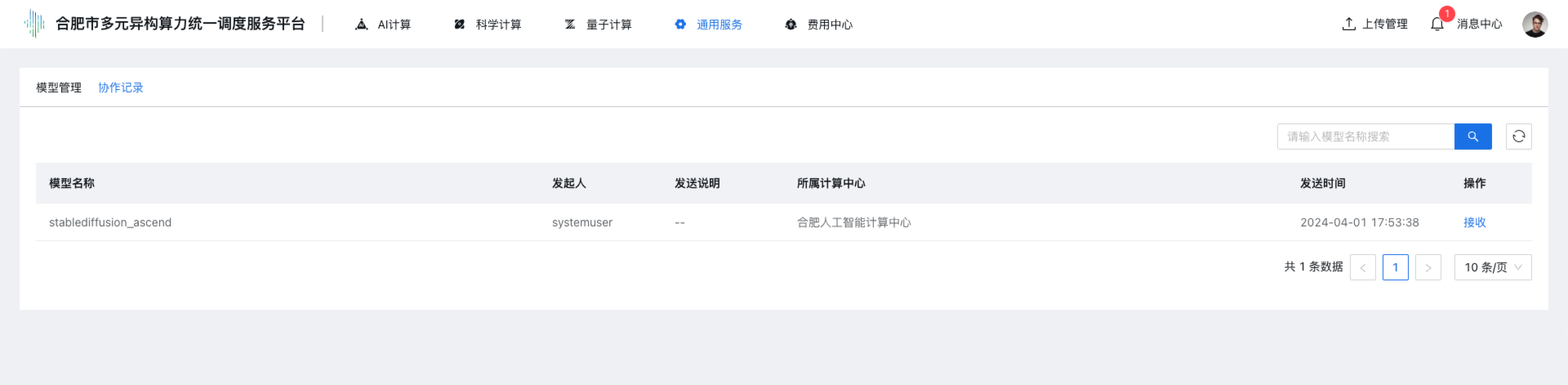
2. 创建模型
操作步骤
步骤1 用户登录合肥市多元异构算力统一调度服务平台。
步骤2 单击上部导航栏“通用服务 → 模型管理”,进入模型管理控制台。
步骤3 选中左上角“模型管理”tab页,点击“新建模型”按钮,弹出创建模型表单页面。
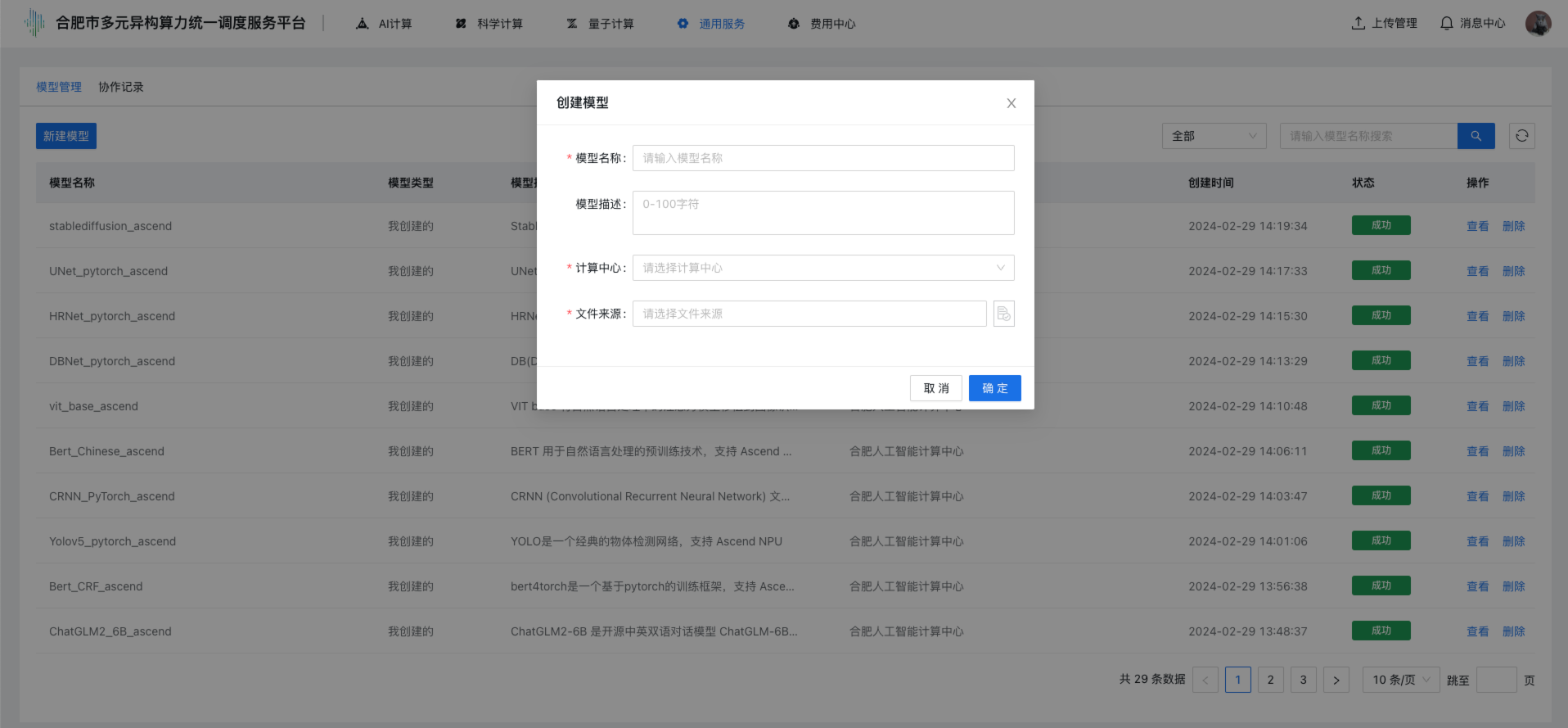
步骤4 填写相关信息,点击“确认”按钮,页面跳转至模型列表页面,新建的模型默认展示在第一个。
步骤5 点击“取消”按钮,页面跳转至模型列表页面。
信息字段说明:
| 字段名称 | 是否必填 | 字段说明 |
|---|---|---|
| 模型名称 | 必填 | 1-24个字符,支持小写字母,数字,中划线 |
| 模型描述 | 非必填 | 1-100字符以内 |
| 计算中心 | 必选 | 选择可创建模型的计算中心 |
| 文件来源 | 必选 | 选择该计算中心中存储桶下的文件 |
3. 接收模型
操作步骤
步骤1 用户登录合肥市多元异构算力统一调度服务平台。
步骤2 单击上部导航栏“通用服务 → 模型管理”,进入模型管理控制台。
步骤3 选中左上角“协作记录”tab页,在列表操作列点击“接收”按钮,弹出接收模型表单页面。
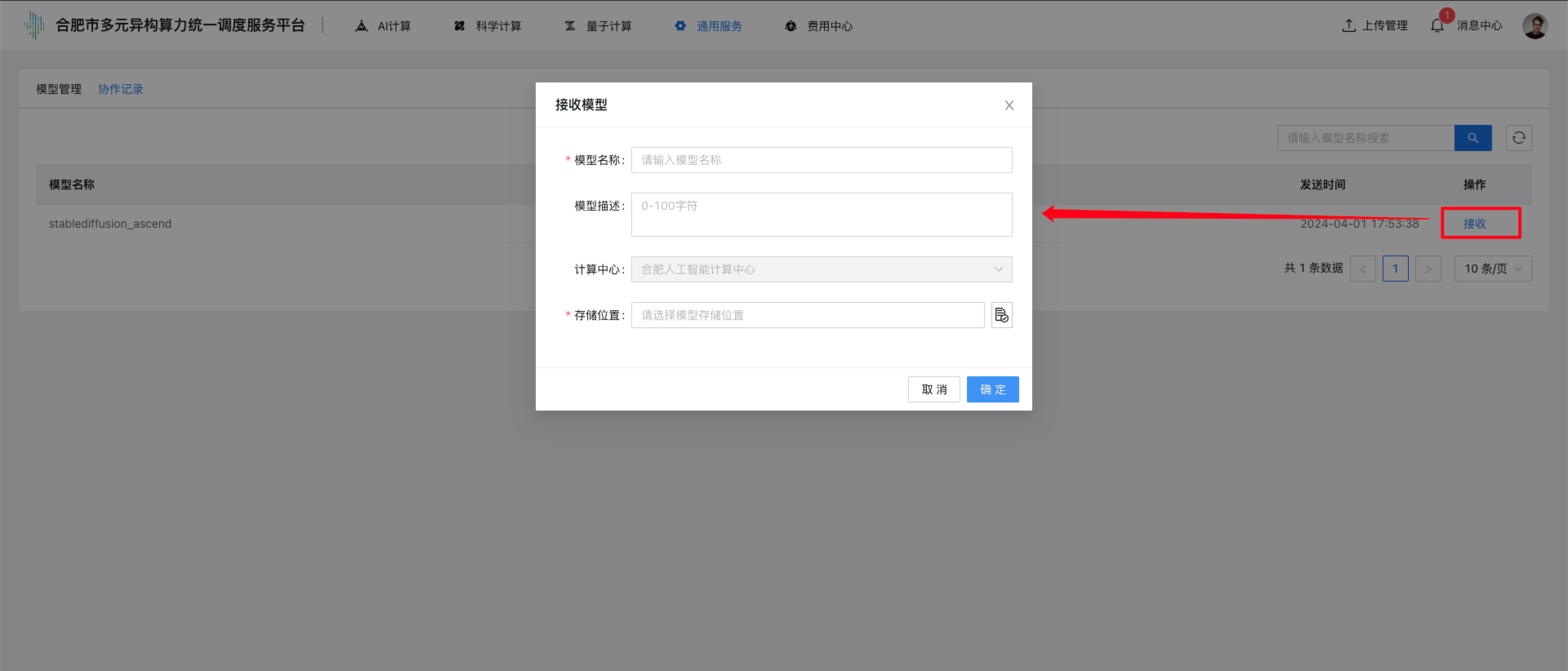
步骤4 填写相关信息,点击“确认”按钮,切换至模型列表页面,新接收的模型默认展示在第一个。
步骤5 点击“取消”按钮,页面跳转至协作记录列表页面。
4. 删除模型
操作步骤
步骤1 用户登录合肥市多元异构算力统一调度服务平台。
步骤2 单击上部导航栏“通用服务 → 模型管理”,进入模型管理控制台。
步骤3 单击操作列中的“删除”按钮,弹出二次提示框。
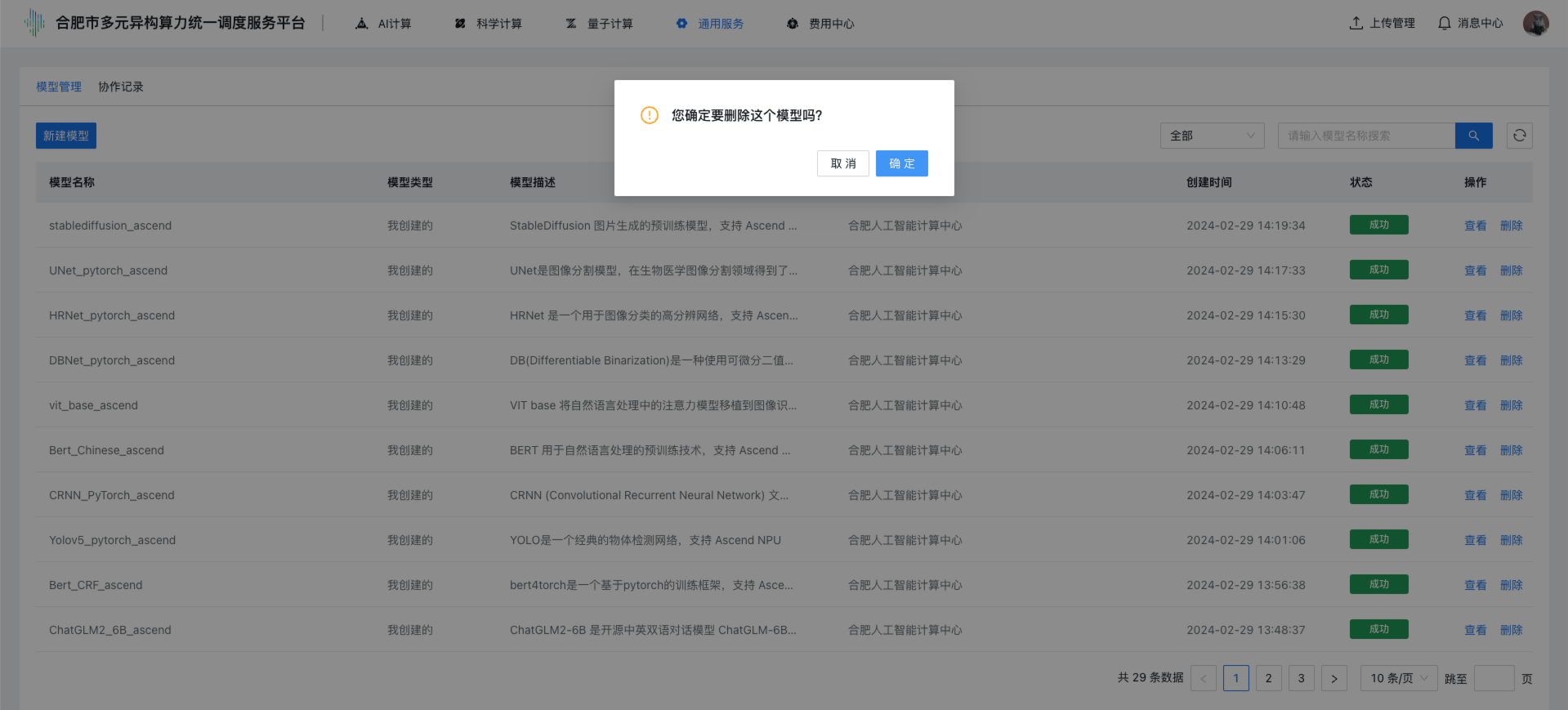
步骤4 点击“确定”按钮,提示“删除模型成功”,删除此条模型数据。
步骤5 点击“取消”按钮,展示模型列表。
5. 搜索模型
操作步骤
步骤1 用户登录合肥市多元异构算力统一调度服务平台。
步骤2 单击上部导航栏“通用服务 → 模型管理”,进入模型管理控制台。
步骤3 通过表单右上方搜索栏,可以分别通过下拉选模型类型、输入模型名称对模型进行搜索。
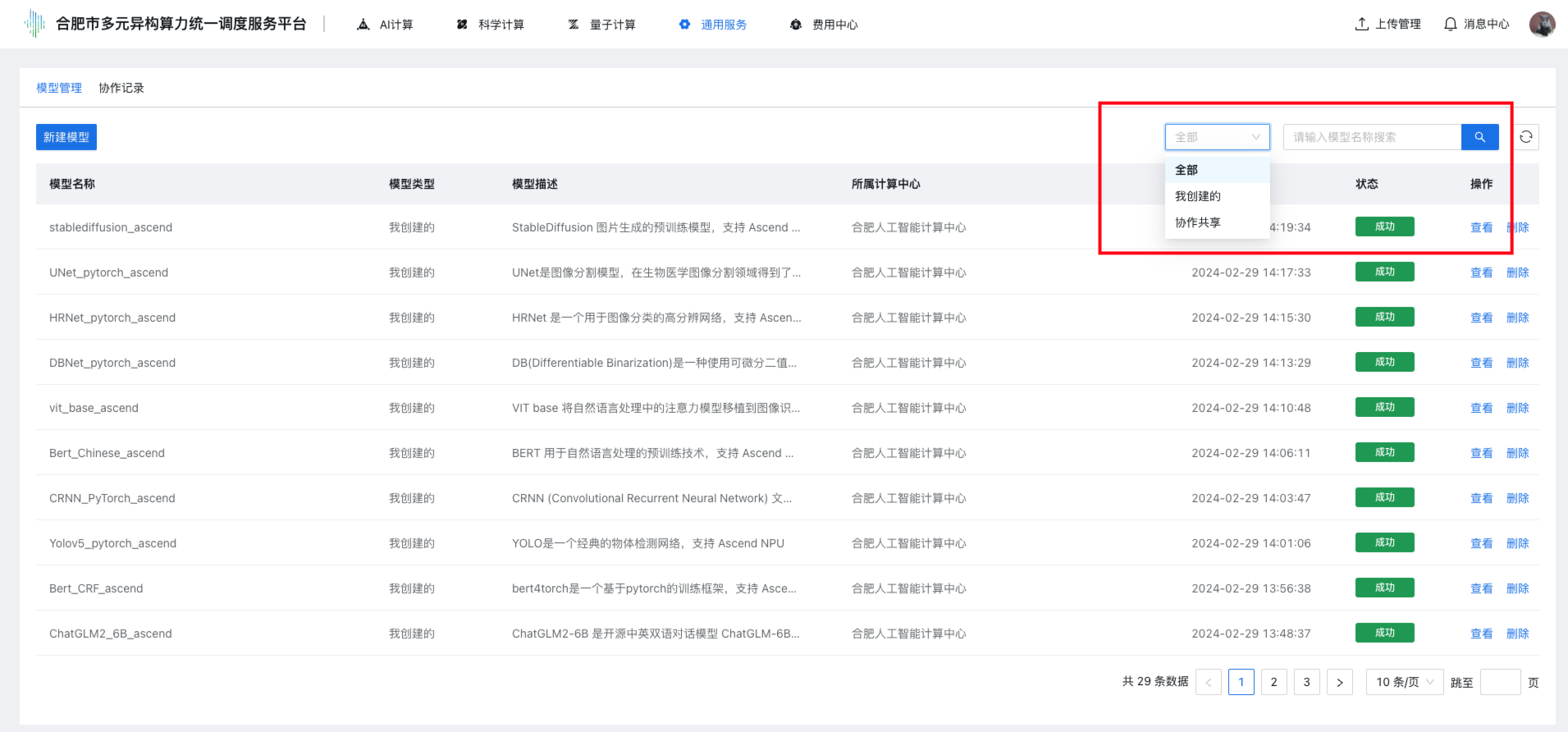
6. 查看模型
操作步骤
步骤1 用户登录合肥市多元异构算力统一调度服务平台。
步骤2 单击上部导航栏“通用服务 → 模型管理”,进入模型管理控制台。
步骤3 点击操作栏中的“查看”按钮,跳转至模型详情页面,详情页中可以查看模型信息和包含的模型文件,通过列表展示:文件/文件夹名称、上传/创建时间、大小、操作(下载)。
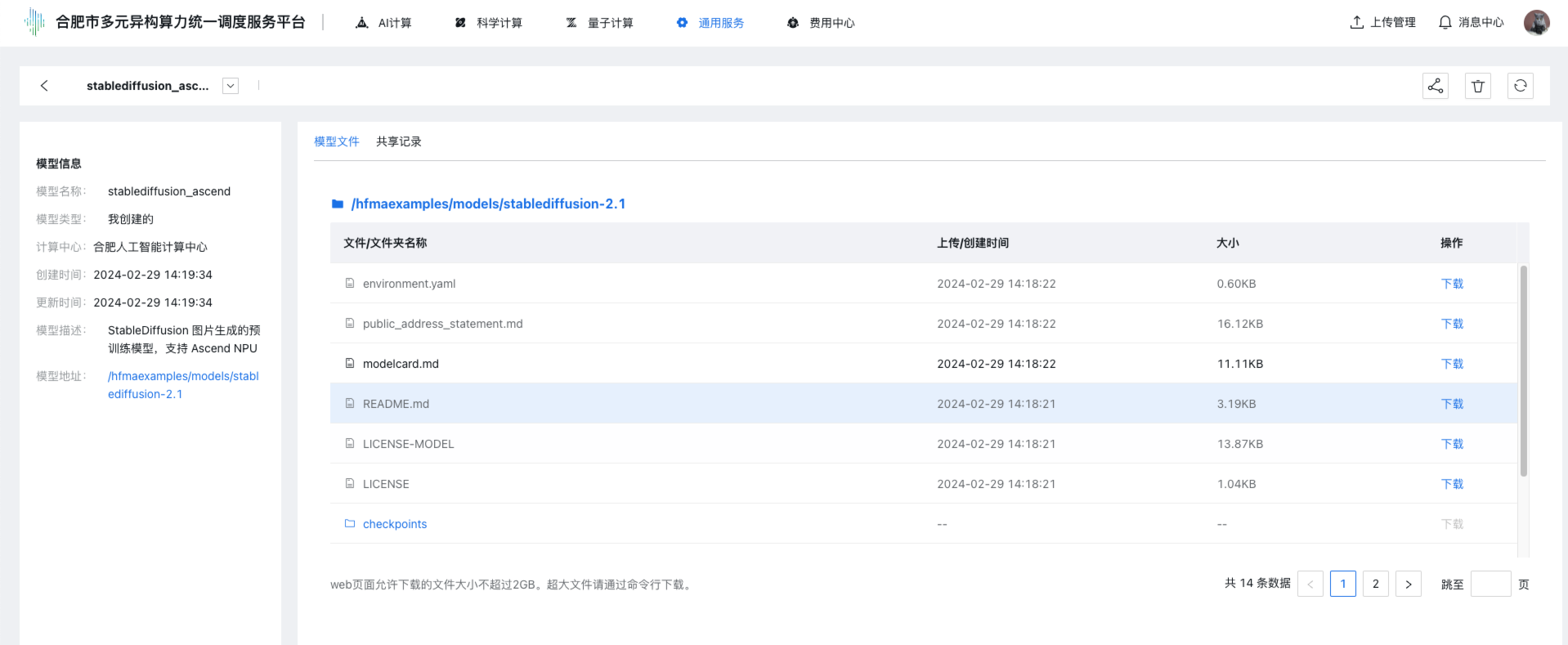
步骤4 点击右上角删除按钮,可以删除此模型。
步骤5 点击右上角刷新按钮,可以刷新当前页面。
7. 共享模型
操作步骤
步骤1 用户登录合肥市多元异构算力统一调度服务平台。
步骤2 单击上部导航栏“通用服务 → 模型管理”,进入模型管理控制台。
步骤3 点击操作栏中的“查看”按钮,跳转至模型详情页面。
步骤4 点击表单右上角“共享”按钮,弹出模型共享表单信息。
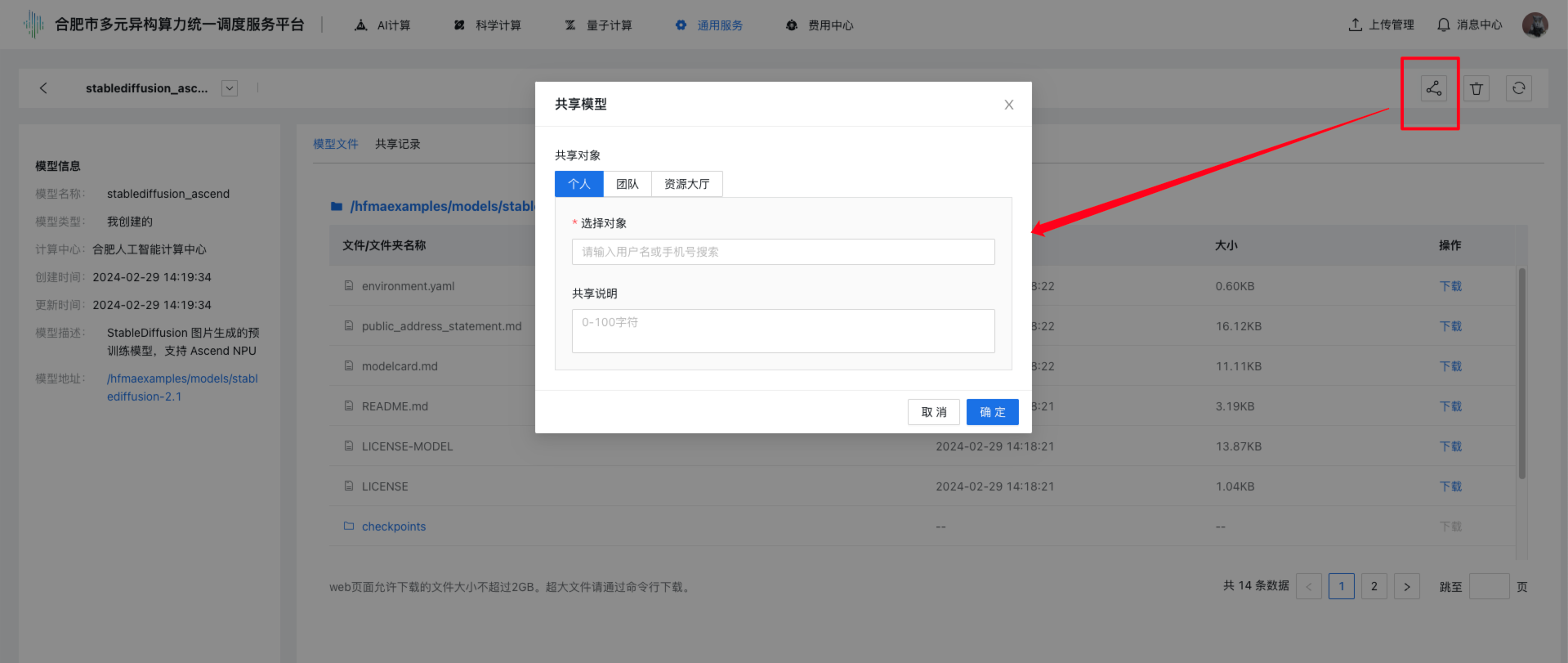
步骤5 共享对象可以选择个人、团队和资源大厅,选择对应的共享对象后,填写表单数据信息,点击“确定”,弹框消失。
步骤6 点击表单上方“共享记录”tab标签,通过列表展示共享记录,列表展示:共享类型、共享对象、共享时间和操作(取消共享)。
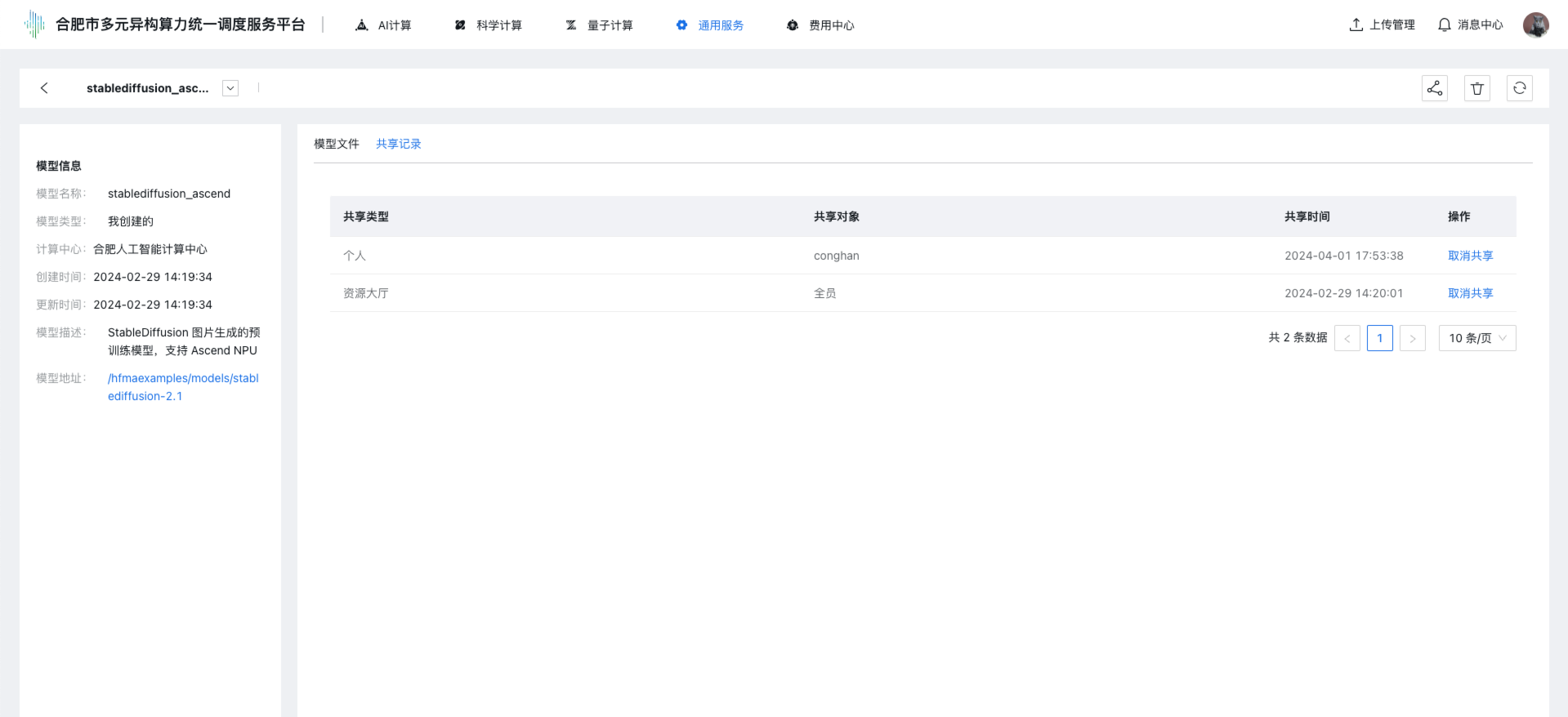
步骤7 如果是共享给个人,被共享的对象登录平台后,通过单击上部导航栏“通用服务 → 模型管理 -> 协作记录”,能够查看到共享的模型;如果是共享给团队,则登录平台后,通过点击右上角头像“团队管理 → 查看 → 团队模型”,能够查看到共享的模型;如果是共享给资源大厅,则登录平台后,通过单击上部导航栏“通用服务 → 资源大厅 → 公开模型”,能够查看到共享的模型。